راه حل خطای هماهنگ سازی داده ها با Cloud Origin
روند جاری برای ایجاد ذخیره سازی ابر اطلاعات شخصی کاربران بیشتر و بیشتر باعث مشکلات بیشتری از فرصت های جدید می شود. یک نمونه قابل توجه ممکن است منبع گاهی اوقات ممکن است خطای همگام سازی داده در ابر روبرو شود. این مشکل باید حل شود، نه با آن کنار بیاییم.
محتوا
ماهیت خطا
مشتری Origin مشتری اطلاعات را در مورد بازی ها در دو مکان در یک زمان ذخیره می کند - در کامپیوتر شخصی کاربر و همچنین در ذخیره سازی ابر. هر بار که شما شروع می کنید، این داده ها برای ایجاد یک بازی هماهنگ می شوند. این از تعدادی از مشکلات اجتناب می کند - به عنوان مثال، از دست دادن این داده ها در ابر و در کامپیوتر. همچنین به منظور افزودن ارز، تجربه یا سایر موارد مفید در بازی ها، داده ها از هک شدن جلوگیری می شود.
با این حال، فرایند هماهنگ سازی ممکن است خراب شود. دلایل این امر بسیار زیاد است، بیشتر آنها در زیر تخریب خواهند شد. در حال حاضر مشکل بیشتر برای بازی Battlefield 1 است، که در آن خطا در زمان های اخیر بیشتر و بیشتر اتفاق می افتد. به طور کلی، برای مقابله با خطا، طیف گسترده ای از اقدامات و اقدامات مختلف را می توان شناسایی کرد.
روش 1: تنظیمات مشتری
برای شروع این است که سعی کنید مشتری را انتخاب کنید. مکانیسم های متعددی وجود دارد که می تواند کمک کند.
ابتدا باید سعی کنید نسخه بتا مشتری را دستکاری کنید.
- برای انجام این کار، در قسمت بالای پنجره اصلی، بخش "Origin" را انتخاب کرده و سپس "Settings Settings" را انتخاب کنید .
- در پارامترهای باز شده، ما صفحه را به قسمت "مشارکت در آزمایشهای اولیه بتا نسخه" حرکت می دهیم . شما باید آن را روشن کنید و مشتری را مجددا راه اندازی کنید.
- اگر آن روشن است، آن را خاموش و راه اندازی مجدد.
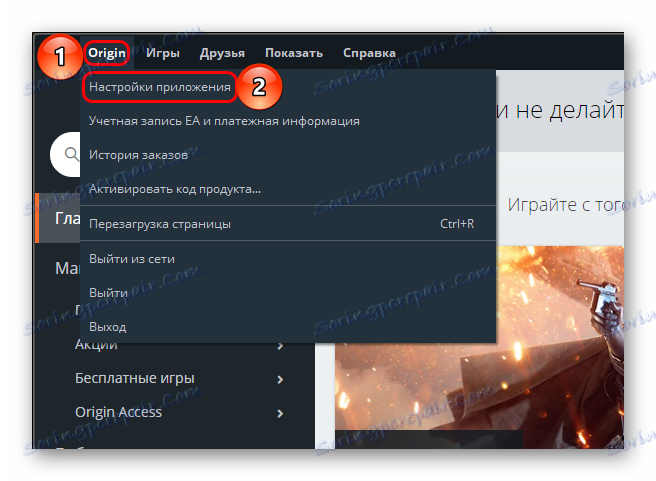
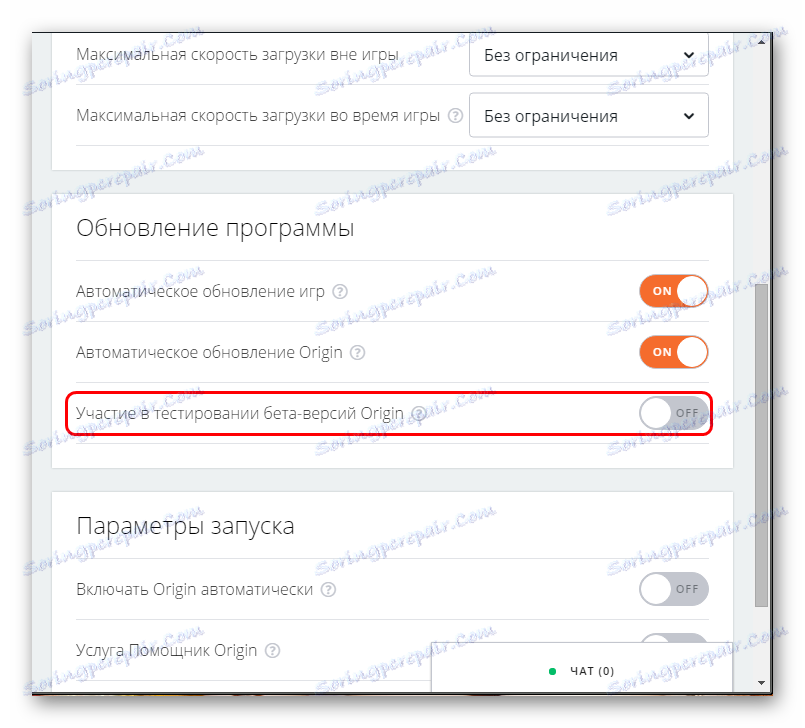
در برخی موارد این کمک می کند. اگر این کار نکرد، پس ارزش تلاش برای غیر فعال کردن هماهنگ سازی با ابر است.
- برای انجام این کار، به «کتابخانه» بروید .
- در اینجا شما باید بر روی بازی مورد نظر راست کلیک کنید (در بیشتر موارد، در حال حاضر Battlefield 1 است) و گزینه "Properties Game" را انتخاب کنید .
- در پنجره ای که باز می شود، به قسمت «ذخیره سازی داده ها در ابر بروید» . در اینجا شما باید "فعال کردن ذخیره سازی ابر در تمام بازی های پشتیبانی شده" را غیر فعال کنید. بعد از آن دکمه Restore Save را در زیر دنبال کنید. این باعث می شود که مشتری دیگر از ابر استفاده نکند و از داده هایی که در رایانه ذخیره می شود هدایت می شود.
- در اینجا لازم است که در مورد عواقب پیش آمده است. این روش واقعا برای آن دسته از مواردی است که اطمینان حاصل شود کاربر از قابلیت اطمینان سیستم کامپیوتری خود می داند و می داند که داده ها از بین نمی روند. اگر این اتفاق می افتد، بازیکن بدون تمام پیشرفت در بازی ها باقی خواهد ماند. بهترین استفاده از این اندازه گیری به طور موقت تا زمانی که به روز رسانی مشتری جدید است، و سپس سعی کنید اتصال دوباره با ابر را روشن کنید.

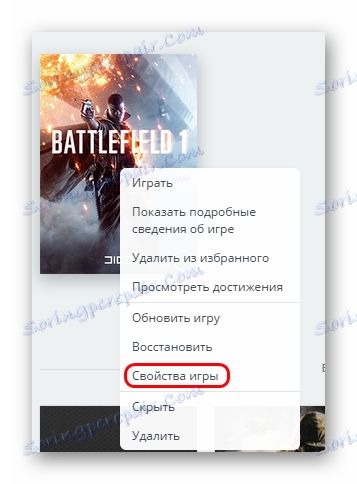
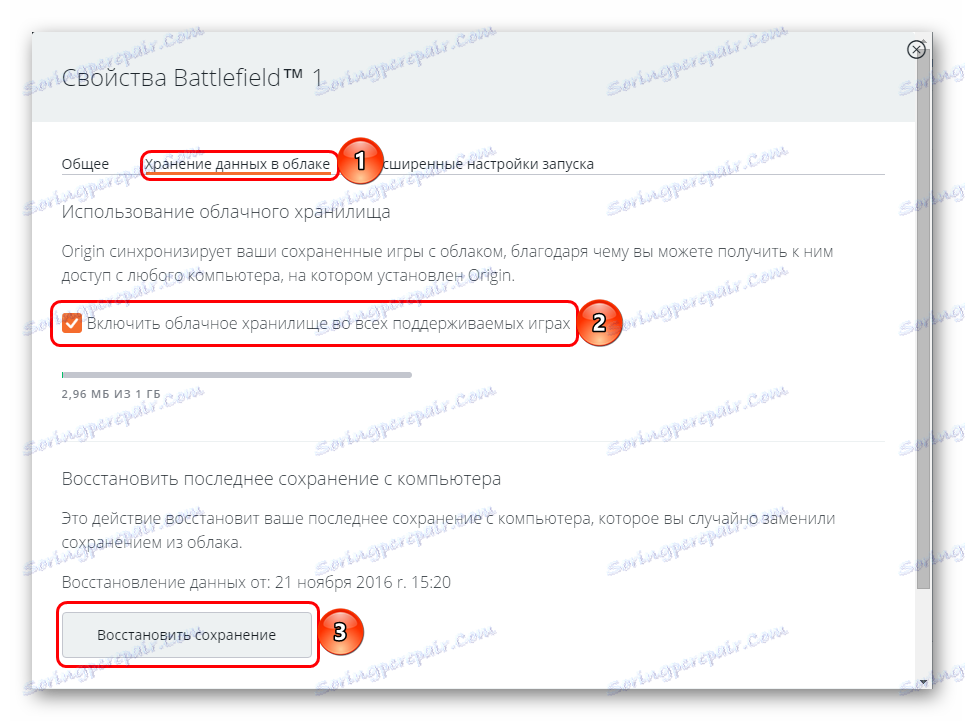
همچنین توصیه می شود از این روش در آخرین مکان استفاده کنید - پس از همه، که در زیر شرح داده شده است.
روش 2: Net reinstall
مشکل ممکن است در سوء عملکرد مشتری باشد. شما باید سعی کنید آن را تمیز کنید.
برای شروع، پاک کردن حافظه پنهان برنامه است. برای انجام این کار، به آدرس زیر در کامپیوتر نگاه کنید (برای نصب در طول مسیر استاندارد نشان داده شده است):
C:Пользователи[Имя пользователя]AppDataLocalOrigin
C:Пользователи[Имя пользователя]AppDataRoamingOrigin
سپس باید مشتری را راه اندازی کنید. پس از بررسی فایل ها، به طور معمول کار خواهد کرد، اما اگر خطا در حافظه پنهان شده باشد، هماهنگ سازی به طور معمول صورت می گیرد.
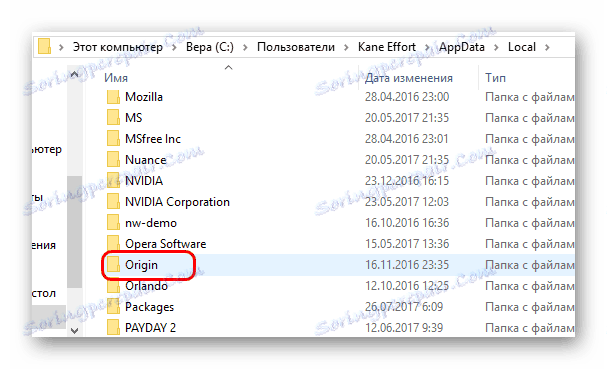
در صورتی که این کار به شما کمک نمی کند، پس باید مشتری را حذف کنید و سپس تمام آثار حضور Origin در کامپیوتر را حذف کنید. برای انجام این کار، به پوشه های زیر مراجعه کرده و کلیه مراجع را به مشتری بردارید:
C:ProgramDataOrigin
C:Пользователи[Имя пользователя]AppDataLocalOrigin
C:Пользователи[Имя пользователя]AppDataRoamingOrigin
C:ProgramDataElectronic ArtsEA ServicesLicense
C:Program FilesOrigin
C:Program Files (x86)Origin
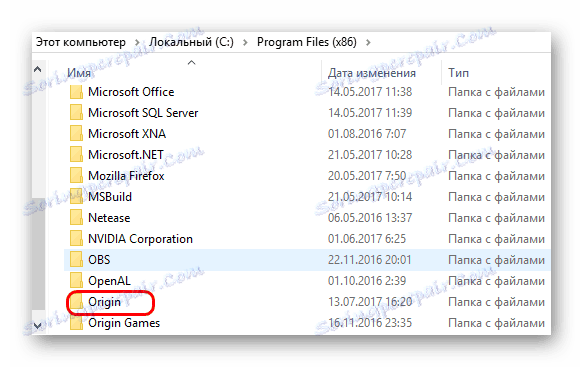
پس از آن، شما نیاز به راه اندازی مجدد کامپیوتر و دوباره برنامه را نصب کنید. اگر مشکلی در سرویس گیرنده وجود داشته باشد، اکنون همه چیز همانطور که باید انجام می شود.
روش 3: راه اندازی مجدد خالص
کار صحیح مشتری می تواند در فرایندهای مختلف سیستم دخالت کند. باید این واقعیت را تایید کند
- ابتدا باید پروتکل اجرا را باز کنید. این کار با کلید ترکیبی "Win" + "R" انجام می شود . در اینجا شما باید دستور
msconfigرا واردmsconfig. - این تنظیم کننده سیستم را باز می کند. در اینجا شما باید به برگه "خدمات" بروید. این بخش تمام فرآیندهای موجود و معمولی سیستم عامل را ارائه می دهد. شما باید گزینه "نمایش پروسه های مایکروسافت را نمایش ندهید" را انتخاب کنید تا کارهای مهم سیستم را غیرفعال نکنید و سپس روی دکمه "غیرفعال کردن همه" کلیک کنید. این امر اعدام تمام خدمات جانبی را که برای عملیات مستقیم سیستم ضروری نیست، متوقف خواهد کرد. شما می توانید روی OK کلیک کنید و پنجره را ببندید.
- بعد، با استفاده از کلید ترکیبی "Ctrl" + "Shift" + "Esc" ، "Task Manager" را باز کنید. در اینجا شما نیاز به رفتن به بخش "راه اندازی" ، که نشان می دهد تمام برنامه هایی که در راه اندازی سیستم اجرا می شود. شما باید کاملا تمام کارها را خاموش کنید، حتی اگر بعضی از آنها چیزی مهم را نشان دهند.
- پس از آن، شما باید کامپیوتر را دوباره راه اندازی کنید.
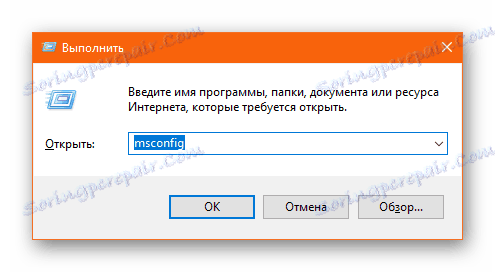
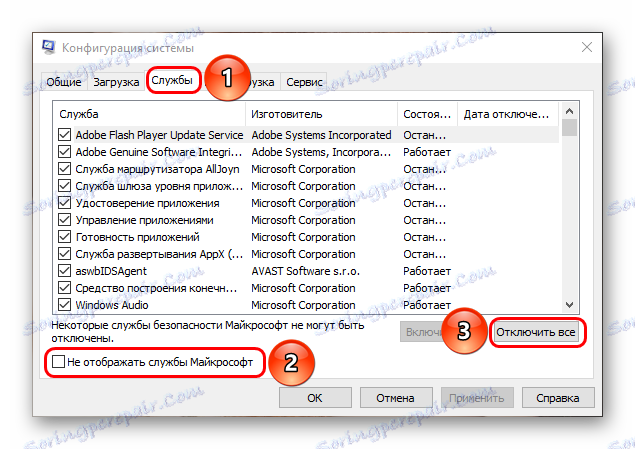
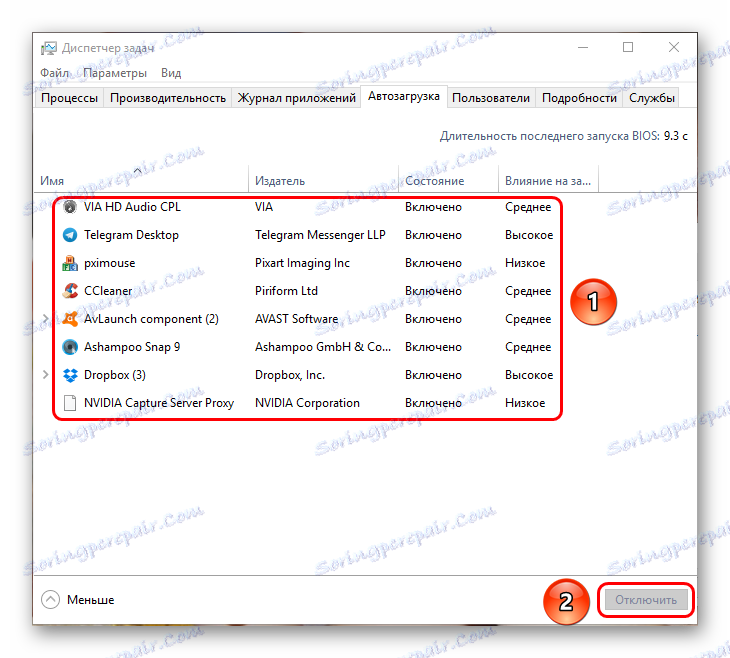
در حال حاضر PC با حداقل قابلیت شروع، پایه های اساسی سیستم کار خواهد کرد. استفاده از رایانه در این حالت دشوار است، انجام وظایف زیادی غیر ممکن است. با این حال، از آنجا که اکثر فرآیند ها کار نخواهند کرد، ارزش تلاش برای اجرای Origin وجود دارد.
اگر هیچ مشکلی در این وضعیت وجود نداشته باشد، این واقعیت را تأیید می کند که برخی از فرآیند سیستم با هماهنگ سازی داده ها تداخل می کند. شما باید دوباره با انجام تمام مراحل بالا در جهت معکوس، مجددا فعال کنید. در طی اجرای این دستکاری ها، باید از روش استثنایی برای پیدا کردن فرایندی که مداخله می کند و به طور کامل آن را غیرفعال کنید، سعی کنید، در صورت امکان.
روش 4: پاک کردن DNS Cache
مشکل نیز ممکن است در عملکرد نادرست اتصال به اینترنت باشد. واقعیت این است که هنگام استفاده از اینترنت، تمام اطلاعات دریافت شده توسط سیستم به منظور بهینه سازی دسترسی به داده ها در آینده ذخیره می شود. مانند هر نوع دیگر، این حافظه به تدریج سرریز می شود و به یک گلوله برفی تبدیل می شود. این با سیستم و کیفیت اتصال تداخل می کند. این می تواند به مشکلات خاص منجر شود، از جمله هماهنگ سازی داده ها با اشتباهات انجام می شود.
برای حل مشکل، شما باید Cache DNS را پاک کنید و آداپتور شبکه را مجددا راه اندازی کنید.
- شما باید پروتکل Run را با ترکیب " Win" + "R" باز کنید و دستور
cmdرا در آنجا واردcmd. - این "خط فرمان" را باز می کند. در اینجا شما باید دستورات زیر را در ترتیبی که داده اید وارد کنید. این باید حساس به حروف، بدون خطا باشد، و پس از هر دستور شما باید کلید "Enter" را فشار دهید. بهتر است که به طور متناوب کپی و چسباندن از اینجا.
ipconfig /flushdns
ipconfig /registerdns
ipconfig /release
ipconfig /renew
netsh winsock reset
netsh winsock reset catalog
netsh interface reset all
netsh firewall reset - پس از آخرین دستور، می توانید کنسول را ببندید و کامپیوتر را مجددا راه اندازی کنید.
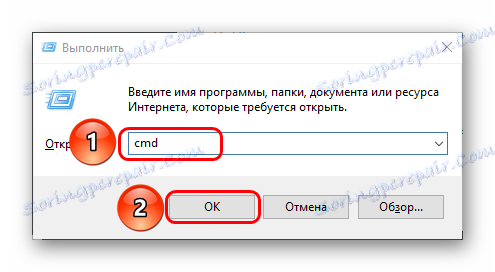
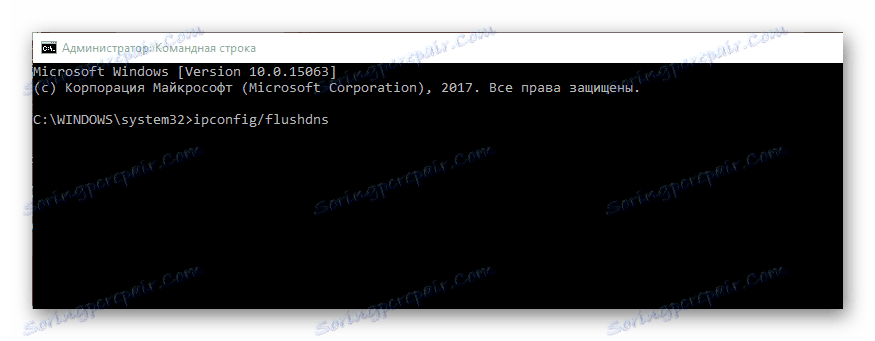
در حال حاضر اینترنت باید بهتر کار کند. ارزش تلاش دوباره برای استفاده از مشتری است. اگر هماهنگ سازی در ابتدای بازی به درستی اتفاق می افتد، مشکل در عمل نادرست اتصال وجود دارد و در حال حاضر با موفقیت حل شده است.
روش 5: بررسی امنیت
اگر تمام موارد فوق کمک نمی کند، باید سعی کنید تنظیمات امنیتی سیستم را بررسی کنید. بعضی از خدمات حفاظت از کامپیوتر ممکن است دسترسی مشتری Origin به یک اتصال به اینترنت یا فایل های سیستم را مسدود کند، بنابراین شما باید سعی کنید منبع را به استثناء فایروال اضافه کنید یا سعی کنید حفاظت را به طور موقت غیر فعال کنید.
جزئیات بیشتر: چگونگی اضافه کردن یک برنامه به حذف آنتی ویروس
همین امر مربوط به ویروس هاست. آنها می توانند به طور مستقیم یا غیرمستقیم با اتصال ارتباط برقرار کنند و بنابراین هماهنگ سازی انجام نمی شود. در چنین شرایطی، مانند هیچ چیز، اسکن کامل کامپیوتر شما برای عفونت انجام خواهد شد.
جزئیات بیشتر: چگونه می توان یک رایانه را برای ویروس ها اسکن کرد
علاوه بر این، ارزش میزبانی فایل ها را نیز بررسی می کند. این در:
C:WindowsSystem32driversetc
شما باید اطمینان حاصل کنید که تنها یک فایل با این نام وجود دارد، که از نام نامه سیریلی "O" به جای یک لاتین استفاده نمی کند و فایل دارای اندازه برجسته ای نیست (بیش از 2-3 کیلوبایت).
شما باید پرونده را باز کنید این کار با استفاده از Notepad انجام می شود. هنگامی که شما سعی می کنید این کار را انجام دهید، سیستم انتخاب برنامه را برای انجام عمل نشان می دهد. شما باید "دفترچه یادداشت" را انتخاب کنید.
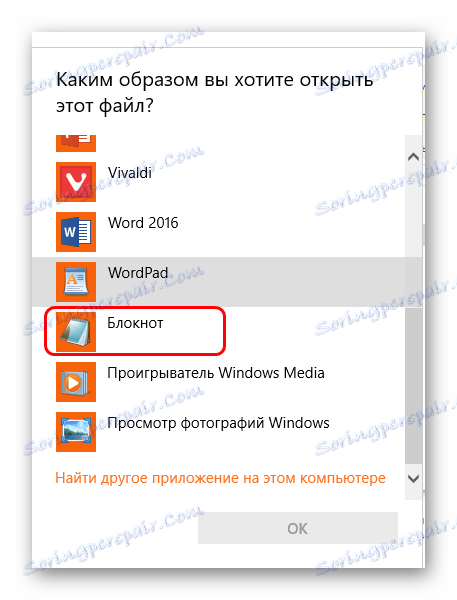
درون فایل می تواند به طور کلی خالی باشد، گرچه طبق استاندارد، حداقل یک توصیف هدف و عملکرد میزبان وجود دارد. اگر کاربر فایل را به صورت دستی یا به هیچ وجه تغییر ندهد، پس پاکیزگی کامل در داخل باید سوء ظن ها را افزایش دهد.
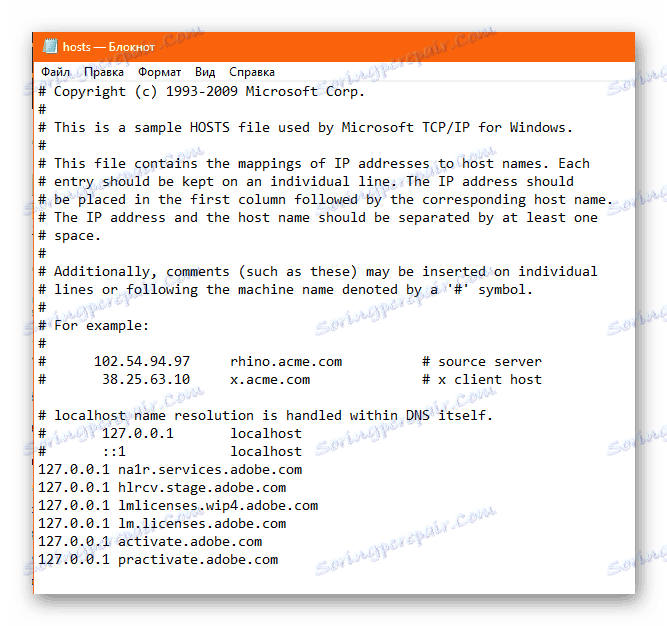
علاوه بر این، شما باید پس از توصیف عملکرد (هر خطی که در ابتدا با علامت "#" مشخص شده است) را بررسی کنید. هیچ آدرس وجود ندارد. اگر آنها هستند، پس شما باید آنها را حذف کنید.
پس از پاک کردن فایل، شما باید تغییرات را ذخیره کنید، پس از بستن میزبان، روی آن راست کلیک کرده و به «Properties» بروید . در اینجا شما باید پارامتر "فقط خواندنی" را انتخاب کرده و ذخیره کنید تا فرآیندهای شخص ثالث بتوانند فایل را ویرایش کنند. بسیاری از ویروس های مدرن قادر به حذف این پارامتر هستند، اما نه همه، به طوری که حداقل برخی از مشکلات را که کاربر ذخیره خواهد کرد.
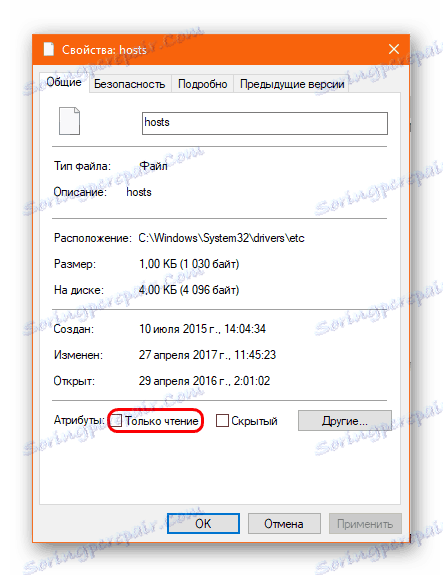
اگر پس از تمام اقدامات انجام شده، Origin به همان اندازه که باید باشد، مشکل واقعا در تنظیمات امنیتی یا فعالیت بدافزار بود.
روش 6: بهینه سازی رایانه خود
بسیاری از کاربران گزارش می دهند که بهبود عملکرد کامپیوتر با بهینه سازی آن اغلب به مقابله با ناراحتی کمک می کند. برای انجام این کار:
- حذف برنامه ها و بازی های غیر ضروری در رایانه. همین امر در مورد مواد غیر ضروری گذشته - به خصوص عکس ها، ویدئو و موسیقی با وضوح بالا استفاده می شود. شما باید فضای بسیار بالایی را آزاد کنید، به خصوص در دیسک ریشه (این همان چیزی است که ویندوز نصب شده است).
- این باید سیستم باقی مانده را پاک کند. برای این مناسب هر نرم افزار تخصصی. به عنوان مثال CCleaner .
جزئیات بیشتر: چگونگی پاکسازی سیستم با استفاده از CCleaner
- با استفاده از همان CCleaner باید خطاهای رجیستری سیستم را رفع کند. همچنین عملکرد کامپیوتر را بهبود خواهد بخشید.
همچنین ببینید: نحوه رفع رجیستری با استفاده از CCleaner
- برای دفراگفتن نخواهد بود. در سیستم عامل قدیمی که با کار فراوان با برنامه های مختلف، سهم شیر از فایل ها تقسیم شده و کار نمی کند و همچنین باید باشد.
جزئیات بیشتر: نابودی سیستم
- در نهایت، برای تمیز کردن واحد سیستم خود، پاک کردن جای خمیر حرارتی و حذف تمام آوار، گرد و غبار و غیره نخواهد بود. این به میزان قابل توجهی عملکرد را بهبود می بخشد.
اگر رایانه برای مدت طولانی نگهداری نشده باشد، پس از این روش، واقعا می تواند شروع به پرواز کند.
روش 7: تجهیزات را بررسی کنید
در نهایت، ارزش چک کردن تجهیزات و انجام برخی از دستکاری است.
- کارت شبکه را غیرفعال کنید
برخی از رایانه ها می توانند از دو کارت شبکه استفاده کنند - برای سیم کشی و اینترنت بی سیم. گاهی اوقات آنها می توانند مناقشه ایجاد کنند و مشکلات را برای ارتباط برقرار کنند. دشوار است بگویم که آیا چنین مشکلی دارای پوشش کامل است یا فقط برای Origin است. شما باید سعی کنید یک کارت غیر ضروری را قطع کنید و کامپیوتر را مجددا راه اندازی کنید.
- تغییر IP
گاهی اوقات تغییر آدرس IP نیز می تواند وضعیت را با اتصال به سرورهای مبدا بهبود بخشد. اگر رایانه شما از IP پویا استفاده می کند، باید 6 ساعت آن را خاموش کنید. در طول این زمان، تعداد تغییر خواهد کرد. اگر IP استاتیک است، شما باید با ارائه دهنده با درخواست تغییر شماره تماس بگیرید. اگر کاربر دقیقا همان چیزی را که IP اش می داند نمی داند، سپس این اطلاعات را می توان توسط ارائه دهنده ارائه داد.
- نقل مکان از تجهیزات
برخی از کاربران گزارش دادند که هنگام استفاده از چندین نوار RAM، مبادله معمول در مکان های آنها کمک می کند. چقدر کار می کند، سخت است که بگویم، اما در ذهن داشته باشی.
- بررسی اتصال
شما همچنین می توانید سعی کنید که عملکرد روتر را بررسی کنید و سعی کنید دستگاه را راه اندازی مجدد کنید. شما همچنین باید عملکرد کلی اینترنت را بررسی کنید - شاید مشکل در آن باشد. برای مثال، ارزش یک کابل کشی را بررسی می کند. لازم نیست که با ارائه دهنده تماس بگیرید و مطمئن شوید که شبکه به طور معمول کار می کند و هیچ کار فنی انجام نمی شود.
نتیجه گیری
متاسفانه، در حال حاضر هیچ راه حل جهانی برای این مشکل وجود ندارد. غیرفعال کردن استفاده از ذخیره سازی ابر در اغلب موارد کمک می کند، اما این یک راه حل مناسب نیست، زیرا دارای اشکالات قابل ملاحظه ای است. اقدامات باقی مانده می تواند در موارد خاص کمک کند یا نه، بنابراین ارزش تلاش دارد. در بیشتر موارد، این هنوز منجر به پیروزی بر مشکل بهینه سازی شده است، و همه چیز خوب می شود.